Non appena l’installazione di Blendee sarà completata ed il sistema centrale avrà raccolto ed elaborato sufficienti informazioni, il nostro team vi comunicherà i dati di accesso alla console di Blendee.
Per poter accedere alla console è sufficiente collegarsi all’indirizzo: http://my.blendee.com ed inserire le credenziali ricevute.
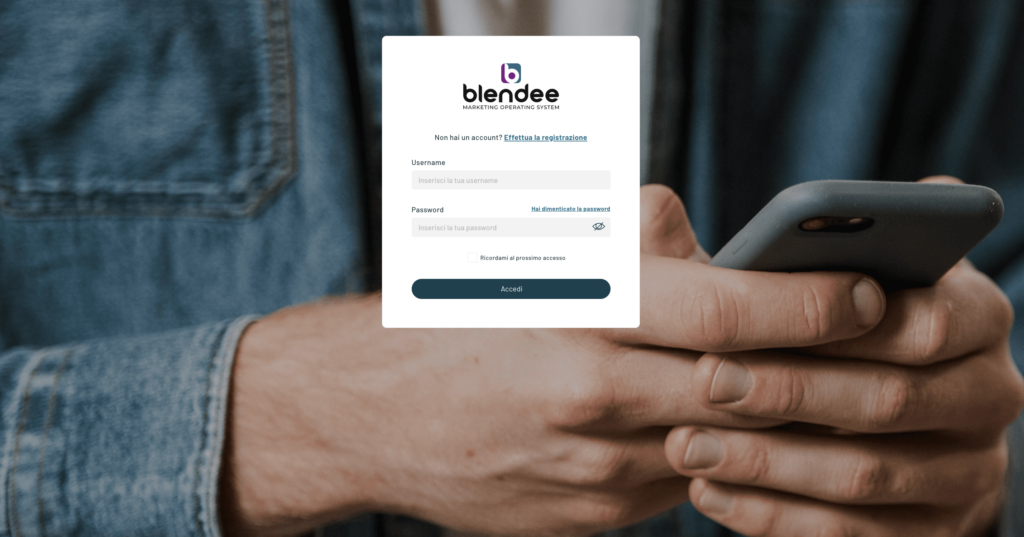
Si raccomanda di salvare tali credenziali in un luogo sicuro.
La console my.blendee si presenta (in modalità desktop) caratterizzata dalla presenza di un’area centrale di presentazione dei dati ed alcuni menu contestuali e non.
*Inserire printscreen corretto della dashboard delle statistiche
Attraverso il menu di sinistra si accede a tutte le varie sezioni e moduli attivi. Le varie sezioni sono suddivise in macro gruppi.
Dashboard, Campaign Manager e Media Gallery
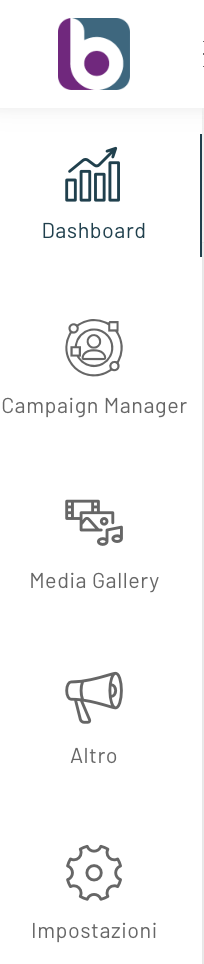
La prima voce “Dashboard” riporta alla pagina di presentazione dei dati.
Cliccando invece su “Campaign Manager” si aprirà una schermata con tutte le campagne finora configurate, inoltre sarà possibile configurare delle nuove campagne. Per approfondire si consiglia “Come creare una nuova campagna”.
Cliccando invece su Media Gallery, si aprirà una schermata dove sarà possibile gestire immagini e file inseriti all’interno della piattaforma. Si consiglia di approfondire l’argomento leggendo l’articolo “Creare una nuova cartella in Media Gallery”.
Altro
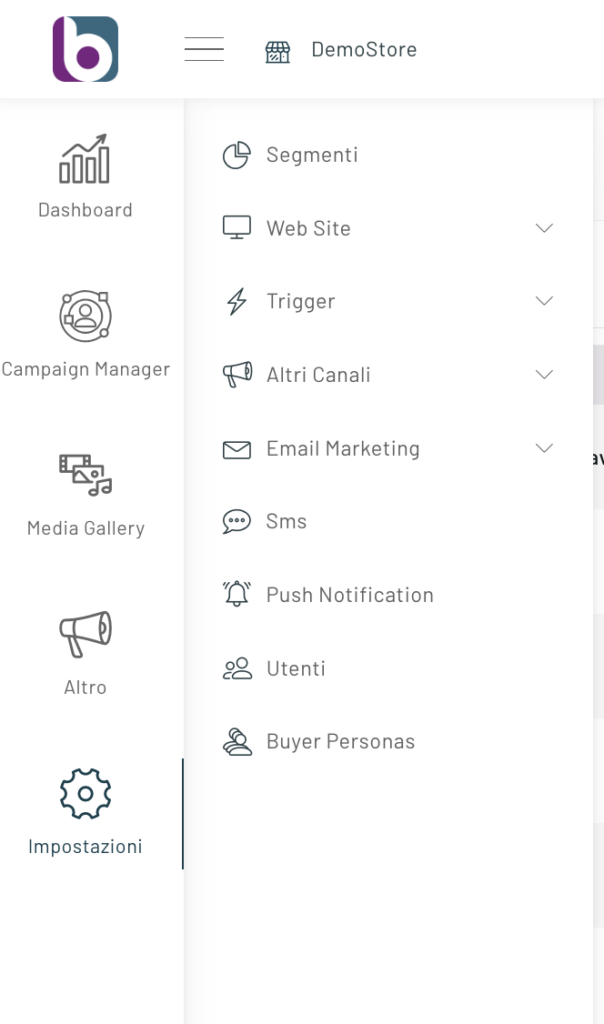
Cliccando invece su “Altro”, si accede a tutte le attività configurabili su Blendee:
- Segmenti
- Web Site
- Trigger
- Altri Canali
- Email Marketing
- Customer Service
- Utenti
- Buyer Personas
Impostazioni
Cliccando su “Impostazioni”, si accede alla Gestione cataloghi, Gestione prodotti e Gestione contenuti, infine cliccando su App Center si accede ad una pagina dove è possibile gestire le app come Facebook, Google Ads, Zapier ed altre applicazioni esterne.
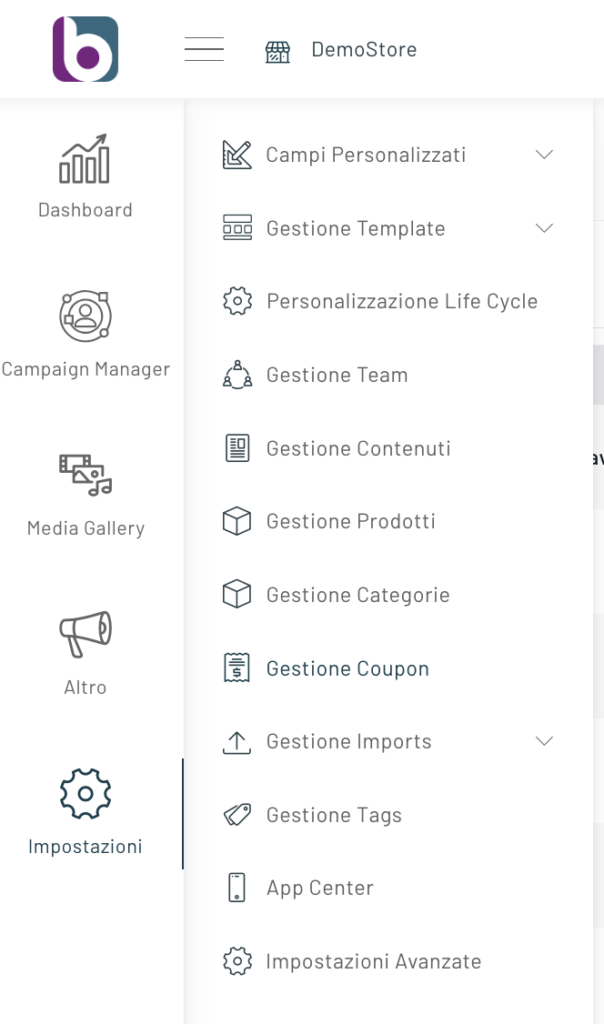
Thanks for contributing!

